- يسمح Windows 11 بمجموعة متنوعة من التطبيقات على نظام التشغيل الخاص به ، ولكن اختيار التطبيقات المناسبة قد يكون أمرًا مزعجًا.
- تتضمن بعض أفضل التطبيقات تجميع حسابات الوسائط الاجتماعية معًا وتخصيص واجهة نظام التشغيل.
- اقترحنا مجموعة متنوعة من التطبيقات المفيدة بما في ذلك برامج تحرير الصور والمتصفحات ومشغلات الوسائط.

Xالتثبيت عن طريق النقر فوق ملف التنزيل
سيقوم هذا البرنامج بإصلاح أخطاء الكمبيوتر الشائعة ، ويحميك من فقدان الملفات ، والبرامج الضارة ، وفشل الأجهزة ، وتحسين جهاز الكمبيوتر الخاص بك لتحقيق أقصى أداء. إصلاح مشكلات الكمبيوتر وإزالة الفيروسات الآن في 3 خطوات سهلة:
- قم بتنزيل Restoro PC Repair Tool يأتي مع التقنيات الحاصلة على براءة اختراع (براءة اختراع متاحة هنا).
- انقر ابدأ المسح للعثور على مشكلات Windows التي قد تتسبب في حدوث مشكلات بجهاز الكمبيوتر.
- انقر إصلاح الكل لإصلاح المشكلات التي تؤثر على أمان الكمبيوتر وأدائه
- تم تنزيل Restoro بواسطة 0 القراء هذا الشهر.
على الرغم من أن Windows 11 كان موجودًا لفترة قصيرة فقط ، إلا أن هناك بالفعل الكثير من التطبيقات التي تهدف إلى تحسين تجربتك وتعزيز أداء جهاز الكمبيوتر الخاص بك.
هناك تخصيص واجهة المستخدم ، والترفيه ، وألعاب الفيديو ، وتطبيقات التقاط الشاشة ، وغير ذلك الكثير. تم أيضًا تحسين متجر Microsoft لاستضافة الآلاف من تطبيقات الطرف الثالث بالإضافة إلى تطبيقاته الخاصة التي توفر ميزات جديدة وتلبي احتياجات معينة.
يعد هذا تغييرًا محل تقدير كبير مقارنة بالسنوات السابقة حيث كان متجر Microsoft يسمح فقط بتطبيقات Windows العالمية على نظامه الأساسي. تم حظر مطوري تطبيقات الجهات الخارجية.
الآن توجد تطبيقات مثل Canva و WinZip و Zoom على متجر Microsoft في Windows 11 ، مما يسهل تنزيل هذه التطبيقات وتوسيع نطاق وصولها. لم يعد عليك الذهاب إلى موقع المطور.
ما التطبيقات التي يجب علي اختيارها؟
مع توفر العديد من التطبيقات ، قد يكون من الصعب معرفة الأفضل منها. كل هذا يتوقف على ما تبحث عنه ، كمستخدم لنظام التشغيل Windows 11 ، في التطبيق.
هناك تقاويم لأولئك الذين يسعون إلى تحسين إنتاجيتهم وعدم تشتيت انتباههم بالإضافة إلى عدد كبير من تطبيقات الاتصالات.

لمساعدتك في الاختيار ، ستوضح هذه القائمة بعضًا من أفضل تطبيقات Windows 11 التي يجب على كل مستخدم تجربتها ، سواء كان ذلك لتحسين الإنتاجية أو تخصيص أجهزتهم. الغرض من هذا الدليل هو إعلامك بشكل أفضل.
يمكن تنزيل معظم التطبيقات المفيدة من متجر Microsoft ، ولكن يمكن أيضًا تثبيتها مباشرةً من موقع الويب الخاص بالمطور.
جدول المحتويات
- تطبيقات التخصيص
- الخصوصية والأمن
- تحسين نظام التشغيل
- تطبيقات الإنتاجية
- وسائل التواصل الاجتماعي
- مشغلات الوسائط
- برنامج المحاكي
- معالجة الصورة
- المتصفحات
تطبيقات التخصيص
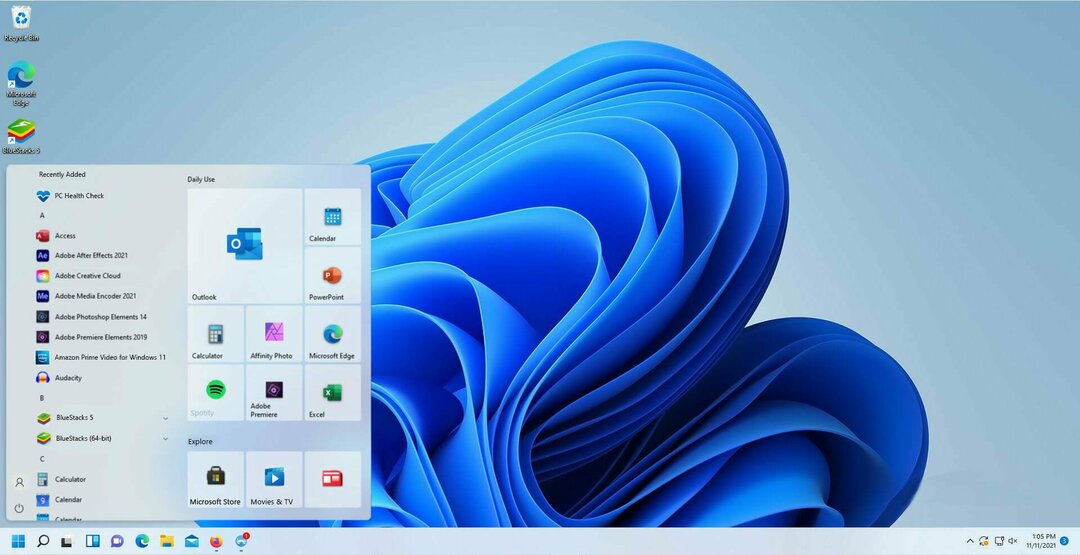
تعد الواجهة الجديدة لنظام التشغيل Windows 11 واحدة من أكثر جوانبها إثارة للجدل. بينما يستمتع الكثير من الأشخاص بالمظهر الجديد ، يفضل البعض الآخر العودة إلى نمط أقرب إلى Windows 10. كان نظام التشغيل الأقدم يحتوي على Live Tiles وخيارات تخصيص فريدة أخرى لقائمة Start.
هذا هو السبب في أن تطبيق Start11 من Stardock هو منتج رائع يجب تجربته. يجلب Start11 أنماط تخطيط مختلفة إلى Windows 11 دون الحاجة إلى الرجوع إلى Windows 10. ليس ذلك فحسب ، بل يمكنك تخصيص قائمة ابدأ حسب رغبتك.
بالإضافة إلى نمط Windows 10 ، يمكنك أيضًا اختيار نمط Windows 7 إذا فاتك هذا الإصدار القديم أو إنشاء نسخة فريدة بنفسك.
يمكنك إعادة الواجهة المبلطة وتغييرها حسب رغبتك بفضل خيارات التخصيص الخاصة بها في Start11. حتى أنه يوفر خيار سحب شريط المهام إلى أعلى الشاشة.
يجب عليك شراء Start11 ويأتي بثلاث خطط مختلفة مع خطة رابعة في طريقها. يمنحك المنتج الأساسي واحدًا نشطًا مع حزمة Multi-Device مما يمنحك خمسة تثبيتات. أغلى حزمة تحول تجارب Windows 11 تمنح مجموعة من التطبيقات الأخرى من Stardock بما في ذلك Fences 4.
⇒ ابدأ 11
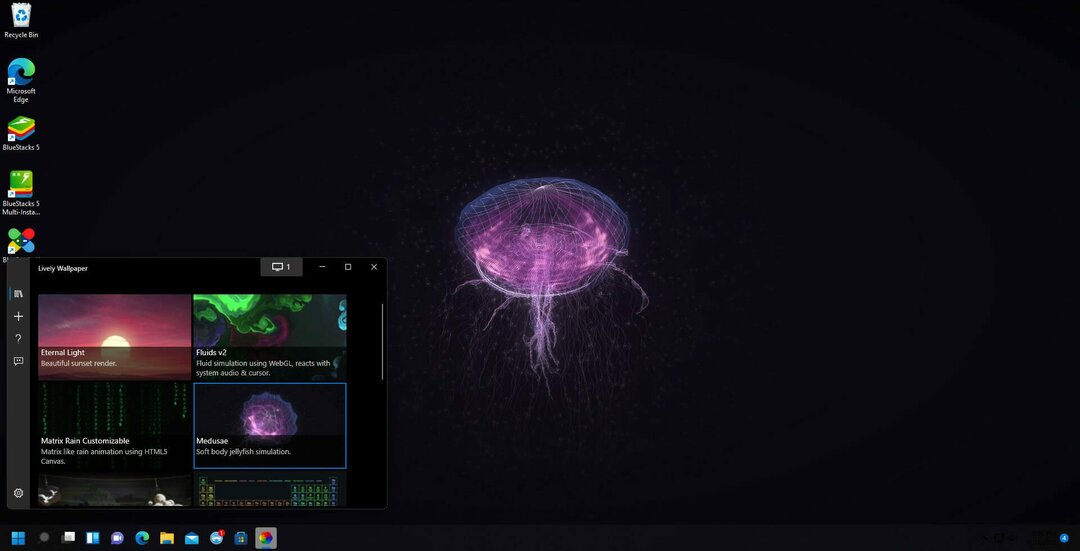
Lively Wallpaper هو تطبيق مجاني ومفتوح المصدر تابع لجهة خارجية يمكنك تنزيله من متجر Microsoft. إنه تطبيق يسمح لك بإعداد ملفات GIF ومقاطع الفيديو وصفحات الويب كخلفية لجهاز الكمبيوتر الخاص بك.
يتوافق التطبيق مع ما يجري على جهاز كمبيوتر يعمل بنظام Windows 11 حيث تم تصميمه خصيصًا بحيث لا يستهلك الكثير من الموارد. على سبيل المثال ، إذا كنت تعمل على الكمبيوتر أو تلعب لعبة فيديو ، فسيتوقف تشغيل الخلفية مؤقتًا ولن يأخذ أيًا من موارد الكمبيوتر وبالتالي توفير طاقة المعالجة.
تتمتع Lively Wallpaper بتكنولوجيا قوية وراءها لجعل الخلفيات النشطة ممكنة. يتم تشغيل التطبيق بواسطة Chromium Embedded Framework (CEF) ، والذي يسمح لك بتعيين أي موقع ويب كخلفية. وتعمل واجهة برمجة التطبيقات (API) الموجودة خلفه على جعل خلفية الشاشة تتفاعل مع صوت النظام.
كما أنه يدعم شاشات عرض متعددة لأي نسبة عرض إلى ارتفاع وحل من خلال تشغيل الفيديو الذي يتم تشغيله بواسطة مشغل MPV ، والذي يسمح لك بتعيين أي فيديو كخلفية.
وأفضل ما في الأمر أنه مجاني تمامًا ؛ طن من خيارات التخصيص بدون تكلفة. على الرغم من وجود تحذير من نوبة حساسية للتطبيق.
⇒ احصل علىخلفيات حية

RoundedTB هو تطبيق تابع لجهة خارجية يسمح لك بتخصيص شريط المهام في Windows 11. باستخدامه ، يمكنك تقريب زوايا شريط المهام ، أو تقسيمها إلى أقسام ، أو إضافة مسافة بين الشاشة والشريط نفسه.
يمكنك أيضًا التحكم في عدد وحدات البكسل التي تمت إزالتها من جوانب شريط المهام للهوامش وكيفية استدارة الزوايا. وأفضل ما في الأمر أنه يمكن إجراء التغيير دون تعديل أي شيء في النظام أو إجراء أي تغييرات دائمة عليه.
بالنسبة لأولئك الذين يريدون التحكم الكامل في شريط المهام الخاص بهم ، هناك سلسلة من الخيارات المتقدمة التي تسمح بمزيد من التخصيص. على سبيل المثال ، يتوفر الوضع الديناميكي الذي يغير حجم شريط المهام ليلائم عدد أيقونات التطبيق عليه.
إنه متوفر في Microsoft Store مع أحدث إصدار وقد أصلح بعض الأخطاء وحسّن أداء التطبيق. جلب الإصدار 3.1 أيضًا ميزات جديدة مثل Fill Taskbar When Maximized والذي يعيد شريط المهام إلى مظهره الطبيعي عند تكبير النافذة.
⇒احصل على RoundedTB
الخصوصية والأمن
أفضل مضاد فيروسات لنظام التشغيل Windows 11

ESET Internet Security هو أفضل برنامج مكافحة فيروسات يمكنك الحصول عليه لجهاز الكمبيوتر الذي يعمل بنظام Windows 11. سيحميك من جميع أنواع البرامج الضارة من الفيروسات إلى الديدان وحتى برامج التجسس.
وإذا كنت أنت أو أي شخص آخر لاعبًا كبيرًا ، فإن ESET يعد خيارًا جيدًا لأنه لا يستهلك الكثير من موارد الكمبيوتر وهو غير متداخل إلى حد كبير. لن يؤدي نشاط الخلفية منخفض الطاقة إلى العبث بأي من أنظمة الكمبيوتر مع الحفاظ على أمان كل شيء.
توفر ESET أيضًا حماية الخصوصية للحفاظ على هويتك آمنة أثناء التسوق عبر الإنترنت. سيفحص أيضًا شبكتك والأجهزة الذكية الأخرى بحثًا عن أي ثغرات أمنية ويمكن أن يمنع أي جهة فاعلة سيئة من الوصول إلى كاميرا الويب الخاصة بك.
يعد الإصدار المجاني من ESET بالفعل خيارًا رائعًا ، ولكن هناك اشتراكات مدفوعة لأولئك الذين يريدون المزيد من التغطية لمنزلهم أو أعمالهم. تضيف الاشتراكات ميزات حماية جديدة مثل مدير كلمات المرور وحماية البيانات والمزيد عبر أجهزة متعددة.
⇒احصل على ESET Internet Security
أفضل VPN لنظام التشغيل Windows 11
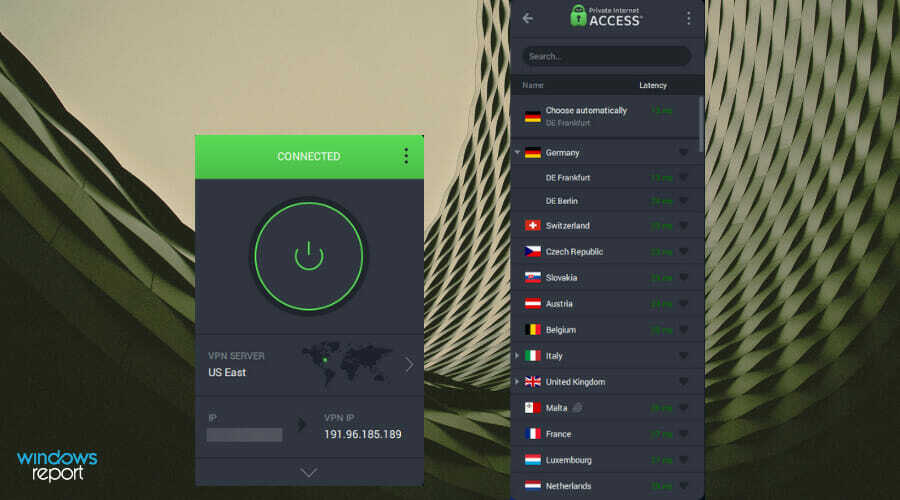
يُعد Private Internet Access (PIA) ، الذي يُصنف باعتباره الشبكة الافتراضية الخاصة الأكثر موثوقية رقم واحد في الولايات المتحدة ، تطبيقًا رائعًا للشبكة الافتراضية الخاصة وقد أثبت أنه يتمتع بشعبية كبيرة.
يضم أكثر من 100،000 مستخدم مع أكثر من 30،000 خادم في 78 دولة. تتمتع PIA بميزات تشفير عالية وسياسة صارمة لعدم الاحتفاظ بالسجلات ، وكلاهما يلعب دورًا كبيرًا في شعبية VPN.
يمكنك استخدام VPN لإخفاء عنوان IP الخاص بك ، وتغيير موقعك ، وتجنب عمليات الحظر الجغرافي التي تعد نوعًا من التقنيات التي تمنعك من الوصول إلى المحتوى في بلد آخر.
تقوم PIA بالكثير مما تفعله العديد من شبكات VPN الأخرى ، ولكن ما يميزها هو التحسين الفريد للألعاب والدعم الكامل لبروتوكول WireGuard لاتصال سريع للغاية.
عند الحديث عن اتصال سريع ، فإن الشركة التي تقف وراء PIA لديها خوادم DNS حصرية للسماح بهذه السرعات العالية ، وللتطبيق وضع إعادة توجيه منفذ أصلي للمساعدة في تحديد موقع خوادم اللعبة بسرعة.
يمكنك تجربة PIA بدون مخاطر لمدة 30 يومًا إذا ذهبت إلى موقع PIA على الويب. بمجرد انتهاء الإصدار التجريبي ، يمكنك الاشتراك في PIA لما يزيد قليلاً عن 2 دولار شهريًا.
⇒ جيet PIA (الوصول الخاص للإنترنت)
تحسين نظام التشغيل
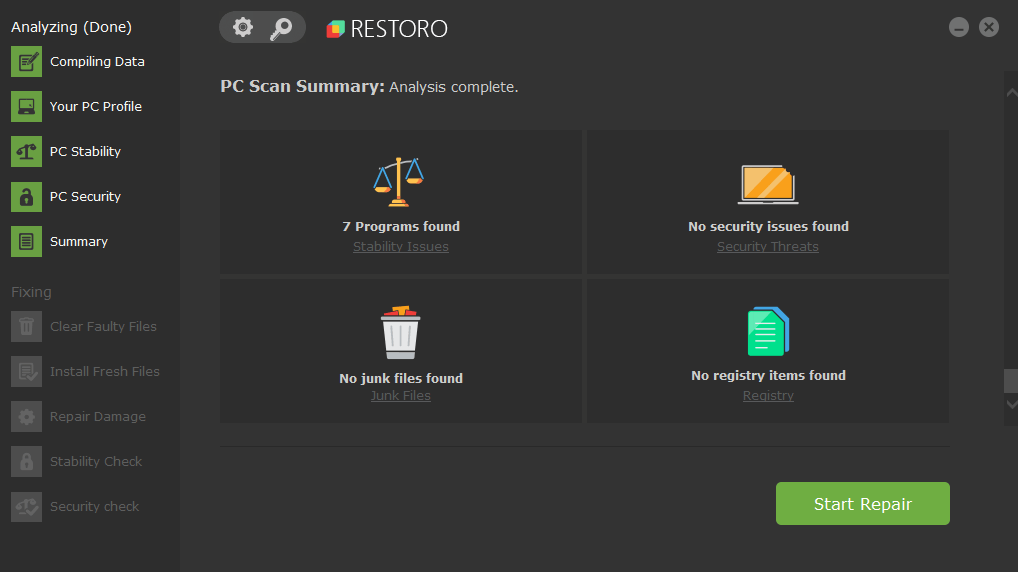
نوع التطبيق الذي غالبًا ما يتم تجاهله هو مجموعات أدوات إصلاح الكمبيوتر. إنها أداة ، كما يوحي الاسم ، تعمل على إصلاح المشكلات على أجهزة الكمبيوتر التي تعمل بنظام Windows ، وهناك الكثير منها.
يحتوي Windows 11 بالفعل على واحد في شكل Windows Repair ، ولكنه مفيد فقط لمشاكل الشبكات. خيار أفضل بكثير هو Restoro ، وهو أحد أفضل مجموعات أدوات الإصلاح المتوفرة.
يمكن لـ Restoro إصلاح ملفات النظام التالفة لإتلاف مكتبات DLL والمزيد. علاوة على خيارات استكشاف الأخطاء وإصلاحها المتعددة ، يقوم التطبيق أيضًا بتنظيف جهاز الكمبيوتر الخاص بك عن طريق تحديد مكان الفيروسات وإزالتها. إنه يشبه تقريبًا تطبيق برنامج مكافحة فيروسات صغير.
يتمتع التطبيق بإمكانية الوصول إلى قاعدة بيانات 25 مليون ملف مليئة بملفات Windows ، لذا فإن أي شيء يحتاج إلى استبدال يأتي مباشرة من Microsoft نفسها. يتم تجميع كل هذا في واجهة سهلة الاستخدام يسهل التقاطها.
يتم عرض جميع المعلومات المهمة حول حالة جهاز الكمبيوتر في المقدمة وتوفر وصولاً سريعًا إلى هذه البيانات. وأفضل ما في الأمر أنه مجاني.
⇒احصل على Restoصا
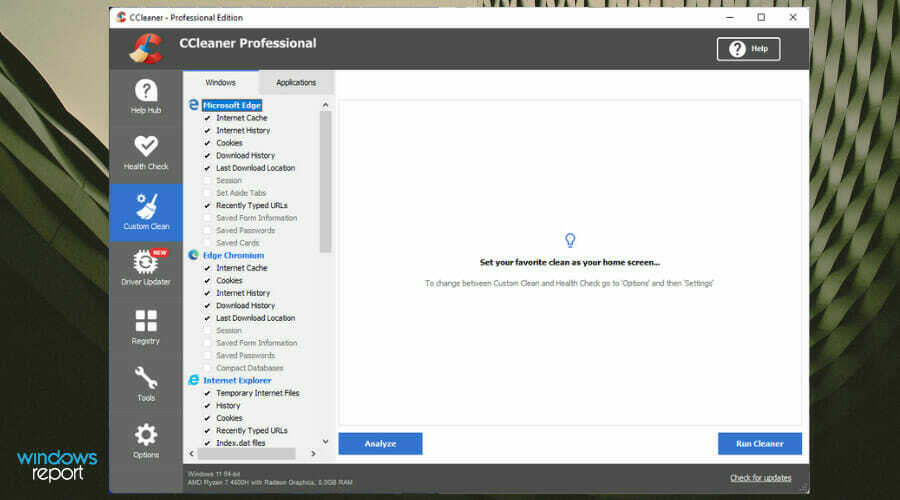
إذا كنت تبحث عن مُحسِّن مختلف لنظام التشغيل Windows 11 ، فابحث عن CCleaner. إنه أحد أكثر أدوات تحسين النظام استخدامًا في العالم مع أكثر من 2.5 مليار عملية تنزيل.
يأتي التطبيق مزودًا بالعديد من الميزات المفيدة مثل القدرة على البحث عن الملفات المكررة التي لا ينبغي أن تكون موجودة وحذفها وزر إلغاء التثبيت للتخلص من البرامج. لم تعد مضطرًا إلى فتح قائمة برامج Windows 11 لإلغاء تثبيت أحد التطبيقات ؛ إنه نظام واحد.
تحت الغطاء ، يأتي CCleaner مزودًا بقرص ثابت بعيد المدى ومنظف التسجيل الذي يعد استثنائيًا في إصلاح مشكلات DLL. يحتوي منظف السجل على مربع اختيار DLLs المشتركة المفقودة ، والذي ، إذا قمت بالنقر فوقه ، يبحث عن أي ملفات DLL مفقودة أو معطلة يمكنه إصلاحها أو استبدالها.
يتضمن CCleaner مديرًا لبدء التشغيل يمكن استخدامه للتحكم في التطبيقات التي يتم فتحها عند تشغيل جهاز الكمبيوتر الخاص بك ؛ بهذه الطريقة ، لا تظهر آلاف النوافذ دفعة واحدة.
يتوفر CCleaner كإصدار تجريبي مجاني ، ولكن إذا كنت تشعر بالميل الشديد ، يمكنك شراء الإصدار Pro الذي يأتي مع دعم العملاء ومُحدِث برنامج التشغيل.
⇒احصل على CCleaner
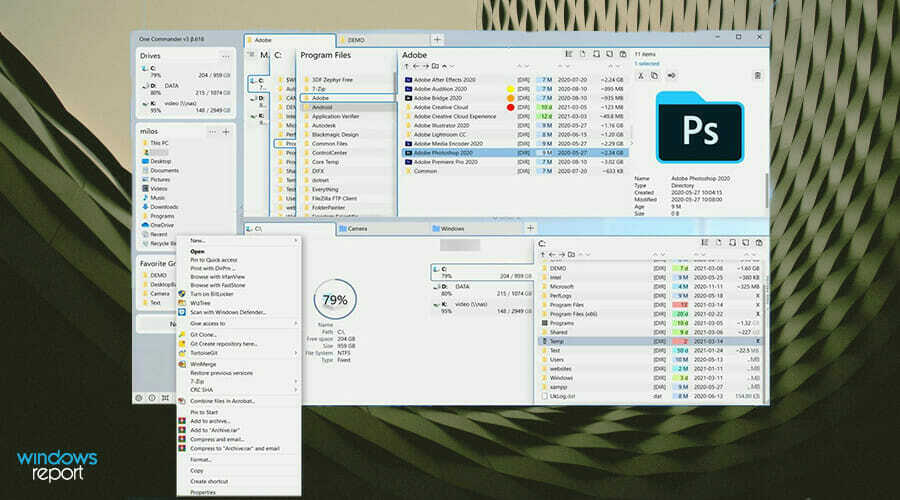
على نفس المنوال مثل تغيير التخطيط ، يعد One Commander تطبيق مدير ملفات جيد التصميم لنظام التشغيل Windows 11. حاولت Microsoft تحسين مدير ملفات Windows 11 لتحسين إمكانية استخدامه. ومع ذلك ، فإن النتيجة غير المقصودة لهذه التغييرات هي أنها جعلت بعض الإعدادات معقدة.
لسوء الحظ ، لا يسمح نظام التشغيل الأساسي بقدر كبير من المرونة في هذا الصدد. هذا حتى ظهر قائد واحد. يعد One Commander بديلاً لمدير ملفات Windows 11 ويمكن تخصيصه ليناسب احتياجاتك.
يعد تنزيله وإعداده أمرًا سهلاً للغاية ويمكن تنزيله مباشرةً من متجر Microsoft. أثناء الإعداد ، لديك مجموعة متنوعة من الخيارات للاختيار من بينها ، مثل خمسة سمات مختلفة ، وتغيير تخطيط شريط المهام ، وحتى القدرة على إنشاء تخطيط مشابه لنظام macOS.
والأفضل من ذلك كله أنه مجاني بدون إعلانات ، ولكن هناك إصدار احترافي يضيف المزيد من الميزات الإضافية مثل Long Unicode Path ودعم Quicklook. يبدو أن العديد من الأشخاص يستمتعون بـ One Commander بالإضافة إلى أنه يتمتع حاليًا بتصنيف 4.3 نجوم في متجر Microsoft.
⇒ احصل على قائد واحد
تطبيقات الإنتاجية

يلعب Microsoft Office دورًا مهمًا في حياة العديد من المحترفين ، ولكن المشكلة الأكبر هي ، لتحقيق أقصى استفادة منه ، سيتعين عليك الدفع. يمكن أن يكون Microsoft Office باهظ الثمن. مثل متصفحات الإنترنت ، العديد من البدائل المختلفة كلها جيدة ومجانية ، ولكن الخيار الأفضل هو Libre Office.
Libre Office متوافق مع جميع تنسيقات مستندات Microsoft ويحتوي على جميع الميزات التي تأتي مع أحدث إصدار من Word و PowerPoint و Excel. علاوة على كونها محدثة ، تغطي برامج Libre الستة أي وجميع احتياجات المكتب. البرامج هي Writer و Calc و Impress و Draw و Math و Base.
ستحتوي الأجنحة الأخرى على شيء مشابه للبرامج الثلاثة الأولى ، لكن المجموعة الأخيرة فريدة من نوعها لـ Libre. وهي مصممة لرسم المخططات المتجهة ، والوظائف الرياضية ، وقواعد البيانات. تمتلك Microsoft نفس الشيء أيضًا في شكل مجموعة Access ، ولكنها ليست رخيصة ويصعب الحصول على بدائل.
إنه مفتوح المصدر ويحتوي على مجموعة واسعة من الإضافات والنماذج ، وهو مجاني لمستخدمي الأعمال والمنزل. يضيف الإصدار الأخير ميزات وإصلاحات جديدة مثل صفحات المساعدة الجديدة واستيراد الملفات المحسن.
⇒ احصل على Libre Office

خيار رائع آخر هو WPS Office. إنه بديل مثالي لمجموعة Microsoft ويأتي مع ميزات فريدة لا يمتلكها منافسوها.
على سبيل المثال ، يأتي WPS Office مع وضع حماية العين الذي يضيف صبغة خضراء إلى الصفحة. هذا لحماية المستخدم من إجهاد العين وهو مفيد بشكل خاص للأشخاص الذين يعملون لساعات طويلة على أجهزة الكمبيوتر الخاصة بهم أو أثناء الليل.
إنه أيضًا أكثر سهولة في الاستخدام من Microsoft Word حيث يأتي التطبيق مع علامات تبويب تتيح لك التبديل بسرعة بين مستندات متعددة في نافذة واحدة ، تمامًا مثل متصفح الويب.
يمكّن Office مستخدمه من قراءة الملفات واستيرادها بسهولة ، وهو شيء لن تجده مع عرض Microsoft. يعد الشريط الموجود أعلى الصفحة أيضًا أكثر سهولة في الاستخدام مع عناصر واجهة مستخدم يسهل التعرف عليها.
إذا لم يعجبك شكل كل شيء ، فيمكنك تغيير واجهة WPS Office ببضع نقرات. يعد الإصدار المجاني تنزيلًا رائعًا بالفعل ، ولكن إذا كنت مهتمًا بالوظائف المتقدمة مثل تصدير ملفات PDF ، فسيتعين عليك الاشتراك في الإصدارات المدفوعة.
⇒احصل على WPS Office

الميزة التي غالبًا ما يتم البحث عنها في Windows 11 هي ميزة مساعدة التركيز الجديدة في تطبيق الساعة. تعمل مساعدة التركيز على إيقاف ظهور الإشعارات على الشاشة وتسمح لك بتعيين مؤقت لتتبع سير عملك. حتى أنه يحتوي على تكامل Spotify حتى تتمكن من الاستماع إلى الموسيقى أثناء العمل.
بشكل عام ، إنها ميزة جيدة ، ولكن هناك تطبيق يقوم بذلك بشكل أفضل ويطلق عليه Be Focused. يمنحك هذا التطبيق مزيدًا من التحكم في مهامك من خلال السماح لك بتقسيم عملك إلى أجزاء أصغر وإدارة كل شيء بشكل دقيق. يمكنك أيضًا تخصيص وقت لفترات راحة صغيرة حتى تتمكن من أخذ قسط من الراحة.
من خلال إضافة هذه الاستراحات ، ستتمكن من الحفاظ على الدافع والتركيز على المهمة في متناول اليد. والسبب في فعالية هذا التطبيق هو أنه يشتمل على تقنية بومودورو.
تقنية بومودورو هي نظام إدارة الوقت الذي يقسم يومك إلى فترات زمنية مدتها 25 دقيقة ، وبعد كل فترة ، تأخذ استراحة لمدة 5 دقائق. إنه يهدف إلى غرس الشعور بالإلحاح وعلاج الإرهاق.
علاوة على ذلك ، يحتوي Be Focused على ميزات أخرى أيضًا مثل أدوات إدارة المهام والإحصائيات حسب المشروع. يتوفر إصدار مدفوع الأجر يتضمن مزامنة التقويم ودعم الضوضاء البيضاء.
⇒ كن مركزًا

تغيير طريقة التقاط لقطات الشاشة ليس شيئًا يفكر فيه معظم الناس. بعد كل شيء ، يأتي Windows 11 بالفعل مع أداة لقطة الشاشة الخاصة به مع أداة القطع ، لذلك هذا يطرح السؤال عن سبب احتياج أي شخص إلى تطبيق تابع لجهة خارجية.
ShareX هي أداة لقطة شاشة أكثر مرونة بكثير مما يمكن أن تقدمه أداة القطع. بالإضافة إلى التقاط لقطات الشاشة ، فإنه يسمح لك بالتقاط تسجيلات مقاطع الفيديو واستخدامها في الإنشاء صور GIF. يحتوي التطبيق على تعديلات التقاط متعددة من ملء الشاشة إلى Window إلى منطقة معينة وصفحة ويب إلتقاط.
بالنسبة للمنطقة على وجه التحديد ، يمكنك تكوين الوضع لالتقاط لقطات شاشة كشكل معين مثل نقطة عرض دائرية أو مثلث. ShareX لديه مجموعة متنوعة من مفاتيح الاختصار القابلة للتخصيص لكل وضع التقاط شاشة حتى لا تضطر إلى إبقاء النافذة مفتوحة باستمرار.
المحرر في ShareX متقن للغاية بميزاته. إلى جانب الاقتصاص ، يمكنك بسهولة طمس المعلومات الحساسة في لقطات الشاشة وإضافة علامات مائية والرسم عليها واختيار مرشحات فريدة. تحميل الصور بسيط مثل سحبها وإفلاتها في التطبيق ويتم تحميل ShareX تلقائيًا إلى Imgur حتى تتمكن من مشاركة الرابط بسهولة.
⇒ احصل على ShareX

في وقت ما ، ستحتاج إلى مشاركة ملف عبر البريد الإلكتروني ، ولكن اكتشف أنه أكبر من أن يتم إرفاقه بسبب الحجم المحدود الذي وضعه مزود خدمة البريد الإلكتروني. لذلك ، سوف تحتاج إلى ضغط الملف.
يأتي Windows 11 بالفعل مزودًا بضاغط الملفات الخاص به مع خيار "Extract All" ، ولكن كما هو الحال مع العديد من الأشياء على نظام التشغيل ، فهو محدود فيما يمكنه القيام به. أفضل بديل هو WinZip 26 ، أحدث إصدار من تطبيق الضغط.
يسمح لك الإصدار المجاني بفك ضغط أكثر من 17 تنسيقًا مختلفًا للملفات. كما أنه يحمي ملفاتك ويشاركها ويساعدها في إدارتها ببضع نقرات. تقنية الضغط الخاصة بها هي من الدرجة الأولى وتوفر مساحة كبيرة على جهاز الكمبيوتر الخاص بك.
يمكنك أيضًا شراء الإصدار الاحترافي الذي توجد أنواع مختلفة منه. يتيح لك Standard Suite الاتصال بـ Dropbox و Google Drive وتطبيقات الحوسبة السحابية الأخرى.
يسمح لك Pro Suite بالتحكم في نوع طرق التشفير بينما يمكن لـ Ultimate Suite إرسال أحجام ملفات ضخمة. بالنسبة للعامل الحديث ، يعد برنامج WinZip 26 أمرًا ضروريًا.
⇒احصل على Winzip 26
تطبيقات الوسائط الاجتماعية

Franz هو عبارة عن منصة اتصالات متعددة القنوات تدعم العديد من تطبيقات المراسلة. يمكن تجميع التطبيقات مثل Slack و Skype و Telegram و Discord و LinkedIn وغيرها من التطبيقات المشابهة لها في منزل واحد من نوع ما.
الغرض من Franz هو استخدامه كوسيلة لتخصيص جميع تطبيقات الدردشة التجارية وجعلها سهلة إدارة الأشخاص من هناك ، ولكن يمكنك أيضًا استخدامه للبقاء على اتصال مع الأصدقاء عبر وسائل التواصل الاجتماعي المختلفة المواقع.
مع Franz ، لم تعد مضطرًا للاحتفاظ بعدة تطبيقات أو علامات تبويب مفتوحة في متصفح الويب من أجل الوصول إلى كل تطبيق من تطبيقات الوسائط الاجتماعية على حدة. التوفيق بينهم جميعًا في وقت واحد وسهل ؛ كل ما عليك فعله هو النقر فوق الرمز المقابل.
بالنسبة للمحترفين الذين يتحدثون إلى أشخاص آخرين عبر تطبيقات مختلفة ، فهذا أمر لا بد منه ، خاصة إذا كنت تعمل من المنزل. الخطة الأساسية مجانية ولكنها تسمح لك فقط بتوصيل ما يصل إلى ثلاثة تطبيقات والحصول على إشعارات سطح المكتب.
هناك نوعان من الخطط المدفوعة ، الشخصية والمهنية. اعتمادًا على الخدمة التي تحصل عليها ، ستتمكن من الوصول إلى عدد غير محدود من الخدمات ، ومساحات عمل فريدة ، وبدون إعلانات.
⇒ احصل على فرانز
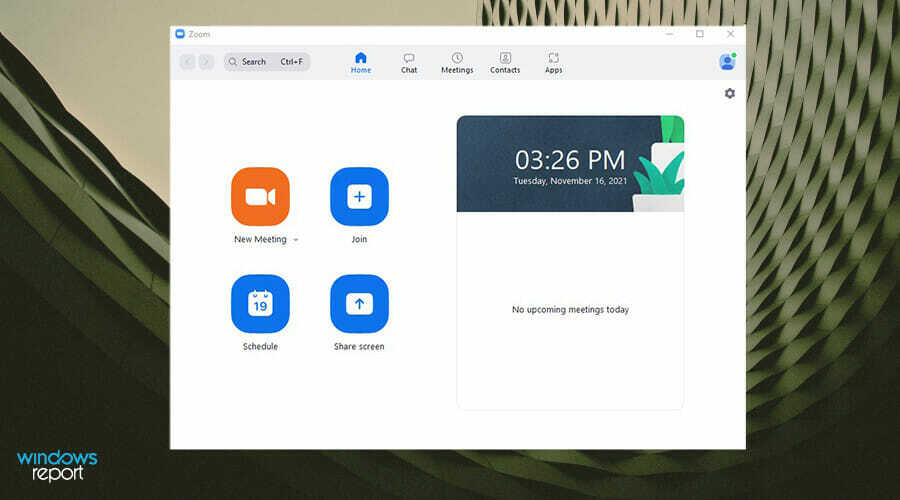
كان تطبيق Zoom موجودًا منذ فترة طويلة جدًا ، منذ عام 2013 ، لكنه انتشر بشكل كبير خلال عام 2020 وسرعان ما أصبح تطبيقًا ضروريًا على أجهزة الكمبيوتر التي تعمل بنظام Windows 11. إنه تطبيق مؤتمرات الفيديو الذي يسمح لأي شخص باستضافة اجتماعات افتراضية ولديه الكثير من الميزات.
منذ أن ارتفعت شعبيته ، كان Zoom سريعًا في إنتاج ميزات جديدة مع زيادة الطلب عليها. تعمل الميزات في سلسلة كاملة من محادثات الفيديو عالية الدقة والمؤتمرات إلى المراسلة الفورية ومشاركة الشاشة.
يحتوي على العديد من الوظائف المضمنة لتحسين تجربة الفيديو والصور وتعزيزها جميعًا بخلفية افتراضية ومرشحات متنوعة.
يعد Zoom سهل الاستخدام بفضل واجهته سهلة الاستخدام ويعمل في مجموعة متنوعة من المواقف المختلفة من المكالمات الشخصية إلى مكالمات العمل. هناك العديد من تطبيقات مؤتمرات الفيديو المختلفة ، ولكن لم يتفوق أي منها على Zoom في القمة. إنه تطبيق حيوي لبيئة العمل اليوم.
⇒احصل على Zoom

إذا كنت تبحث عن تطبيق مفيد لوسائل التواصل الاجتماعي يسمح لك بالتركيز على المهمة التي تقوم بها ، فإن WhatsApp هو الخيار الأمثل. إنه ، إلى حد بعيد ، تطبيق المراسلة الأكثر شعبية في العالم مع مليارات المستخدمين النشطين في جميع أنحاء العالم.
إنه متاح على أجهزة الجوّال والأجهزة اللوحية مع تطبيق سطح مكتب ظهر مؤخرًا إلى حد ما. يعد WhatsApp for Desktop مفيدًا بشكل خاص إذا كنت لا ترغب في مواصلة النظر إلى هاتفك بين الحين والآخر أثناء العمل.
يمكنك ضبط الإشعارات لتظهر على شاشتك والرد عليها هناك ، تمامًا مثل إصدار الهاتف المحمول. على مر السنين ، حصل WhatsApp على الكثير من الميزات الجديدة لجعل التطبيق أكثر جاذبية لمستخدميه.
علاوة على الاتصال والمراسلة ، يمكنك تصوير مقاطع فيديو على WhatsApp ومشاركة القصص ليراها الأشخاص الموجودون في قائمة جهات الاتصال الخاصة بك. يحتوي على تشفير من طرف إلى طرف بحيث يكون كل ما ترسله آمنًا وآمنًا من المتسللين
⇒احصل على WhatsApp لسطح المكتب
مشغلات الوسائط
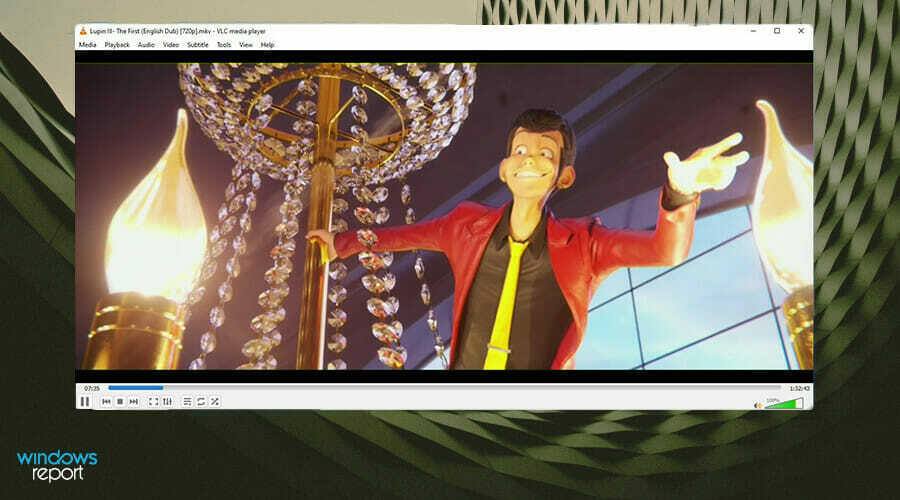
يعد VLC Media Player من بين أفضل مشغلات الوسائط المتوفرة في السوق. إنه مشغل وسائط مجاني ومفتوح المصدر متاح على جميع الأنظمة الأساسية وأنظمة التشغيل ، وليس فقط Windows 11. لقد كان موجودًا منذ فترة طويلة ولا يزال يتمتع بشعبية.
يمكن أن تعزى شعبيته إلى حقيقة أنه يمكنه تشغيل أي نوع من الملفات إلى حد كبير. يمكن لـ VLC تشغيل الملفات مباشرة من مصدر مثل أقراص DVD والبث المباشر وكاميرات الويب ، بل إنه يحتوي على ميزة تصفية الفيديو التي تعمل على التدفقات.
وهو يدعم مجموعة متنوعة من التنسيقات بما في ذلك MPEG-2 و WebM و gif و MP3 و MKV والمزيد. يدعم أحدث إصدار من VLC الآن مقاطع الفيديو بنطاق 360 درجة ويمكن أن تصل إلى دقة 8K إذا كان جهاز الكمبيوتر الخاص بك يدعمها. وأفضل جزء هو أنه مجاني ولا يحتوي على برامج تجسس أو إعلانات أو أي نوع من تتبع المستخدم.
تحت الغطاء ، يحتوي VLC على مجموعة متنوعة من الأدوات وعناصر التحكم مثل القدرة على فك تشفير الفيديو بسرعة مذهلة بحيث يمكنك مشاهدة المحتوى في وقت قياسي. VLC معقد إلى حد ما للاستخدام ، وهو جانبه السلبي. ومع ذلك ، فهو لا يزال أفضل مشغل وسائط على نظام التشغيل.
⇒ احصل على VLC

KMPlayer هو مشغل وسائط رائع آخر لنظام التشغيل Windows 11 يقوم أيضًا بتشغيل كل تنسيق تقريبًا مثل VLC Player. ولكن ما يميز مشغل الوسائط هذا هو واجهته البسيطة. يحتوي برنامج KMPlayer أيضًا على عدد أقل من الخيارات والميزات التي تسهل استخدامه.
بالطبع ، المقابل لذلك هو أنه ليس بنفس مستوى إمكانات التخصيص مثل VLC ، ولكن هذا هو التضحية التي تم تقديمها من أجل بساطته. فيما يتعلق بدعم الفيديو ، يمكن لبرنامج KMPlayer تشغيل مقاطع فيديو UHD و 4 K و 8 K بمعدل 60 إطارًا في الثانية دون مشكلة.
كما أنه يدعم تسريع الأجهزة بحيث لا يستخدم مشغل الوسائط الكثير من وحدة المعالجة المركزية للكمبيوتر. يحتوي التطبيق على دعم مكثف لتنسيقات الترجمة المختلفة والقدرة على تنزيل المحتوى عبر الإنترنت.
وبالحديث عن المحتوى عبر الإنترنت ، فإن برنامج KMPlayer لديه ميزة إنشاء GIF يمكن أن تكون مفيدة للمهتمين. ومثل VLC Player ، يمكن تنزيله مجانًا من موقع الشركة على الويب.
⇒احصل على برنامج KMPlayer
برنامج المحاكي
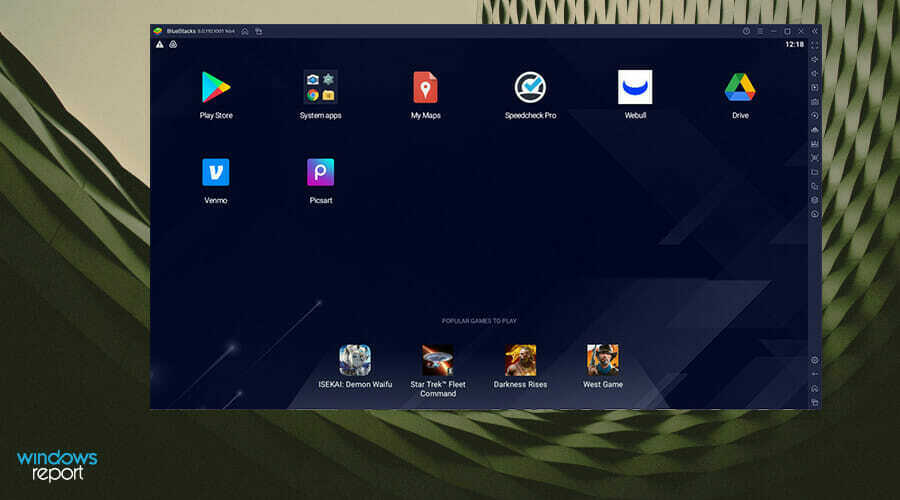
عندما تم الإعلان عن Windows 11 لأول مرة ، كانت إحدى الميزات الجديدة التي روجت لها Microsoft هي تضمين تطبيقات Android في النظام. في وقت كتابة هذا التقرير ، لم يتم تنفيذ ميزة تطبيق Android بالكامل حتى الآن وهي حاليًا حصرية لبرنامج Windows Insider حيث يتعين عليك تنزيل الإصدار التجريبي من Windows 11.
إذا كنت لا ترغب في الانتظار حتى يتم طرح الميزة ، يوصى باستخدام Bluestacks. Bluestacks هو في الأساس جهاز افتراضي يسمح لك بتنزيل نظام تشغيل Android وتشغيله على جهاز الكمبيوتر الذي يعمل بنظام Windows 11. تسمح لك ميزة Windows 11 Android المقصودة فقط بتنزيل التطبيقات من Amazon Appstore.
ولكن باستخدام Bluestacks ، يمكنك تنزيل التطبيقات من متجر Google Play الذي يحتوي على مجموعة أكبر بكثير من التطبيقات للاختيار من بينها. يمكنك وضع TikTok و Instagram على جهاز الكمبيوتر الخاص بك جنبًا إلى جنب مع الكثير من ألعاب الهاتف المحمول.
يمكنك أيضًا تغيير إعدادات الأجهزة على Bluestacks لجعلها تحاكي الهواتف الذكية المختلفة من Galaxy S20 + إلى OnePlus 5.
⇒ احصل على Bluestack
تطبيقات معالجة الصور

Adobe Photoshop هو ملك جميع برامج تحرير الصور ، إلى حد بعيد. لقد وضع أساسًا معيارًا لصناعة التكنولوجيا بأكملها وغيرها في جميع أنحاء العالم. تقريبًا كل تطبيق لتحرير الصور في السوق مستوحى بشكل كبير من Photoshop ويتخذ العديد من الإشارات.
باعتباره التطبيق المعياري القياسي ، فإنه يحتوي على مجموعة رائعة من الميزات والأدوات والإعدادات المسبقة لمساعدة الأشخاص على إنشاء أعمال فنية رائعة. لم تكن Adobe راضية أبدًا عن إبقاء Photoshop كما هو وتسعى دائمًا لجعل التطبيق أكثر مما كان عليه من قبل.
يحتوي على أدوات تحرير رسومات قوية ، لكل منها العديد من موارد التعلم المتاحة عبر الإنترنت والكثير من البرامج التعليمية. لا يتغير Photoshop كثيرًا مع طرح الإصدارات الجديدة. لا يزال شريط الأدوات على اليسار والطبقات على اليمين ، لذا يمكنك التقاط الميزة الجديدة بسرعة كبيرة.
من أجل استخدام أحدث الأدوات ، سيتعين عليك الاشتراك في Photoshop والذي قد يكون مكلفًا للغاية. هناك إصدار مستقل يمكنك امتلاكه بشكل دائم باستخدام إصدار CS6 ، لكنه يفتقر إلى العديد من الأدوات الجديدة.
⇒ احصل على Adobe Photoshop

برنامج GNU Image Manipulation Program أو GIMP باختصار ، هو تطبيق مجاني لتحرير الصور مشابه في الشكل والعامل لبرنامج Adobe Photoshop. يعد Photoshop هو البرنامج الأفضل لأنه يحتوي على الكثير من المكونات الإضافية والميزات الجديدة مثل بيانات اعتماد المحتوى للمساعدة في مكافحة إساءة استخدام حقوق النشر.
ومع ذلك ، فإن منتجات Adobe باهظة الثمن ، لذا فإن رهانك التالي هو الحصول على GIMP. يحتوي التطبيق على مكتبة مكونات إضافية ضخمة وإعدادات مسبقة ، ويمكن العثور عليها جميعًا عبر الإنترنت مجانًا. يمكنك أيضًا تخصيص واجهته لتناسب التفضيلات الشخصية بشكل أفضل. إنه الخيار الأمثل للمحررين المحترفين بفضل عدد كبير من الأدوات اليدوية.
ومثل Photoshop ، يأتي GIMP مكدسًا بميزات رائعة مثل دعم تنسيق ملفات الإدخال والإخراج المتعددة ، تقنيات التنقيح بنقرة واحدة ، وتغيير الحجم مع مراعاة المحتوى ، وصور GIF المتحركة ، وأقنعة الطبقة ، ومقايضات الوجه ، والمنحنيات ، و أكثر. يمكن تحميل الرسوم المتحركة وحفظها بتنسيق الإطار كطبقة.
تم العثور على GIMP ليكون استثنائيًا في تحرير الرسوم المتحركة. يمكنك أيضًا معالجة الصور عالية الجودة وعناصر التصميم العميقة. إنها حزمة ضخمة تأتي مجانًا. يضيف أحدث إصدار من GIMP واجهة مستخدم محدثة تتيح للمستخدمين الاختيار من Dark و Gray و Light و System. يمكنك تخصيص كل شيء ليناسب احتياجاتك.
⇒ احصل علىالأعرج
المتصفحات
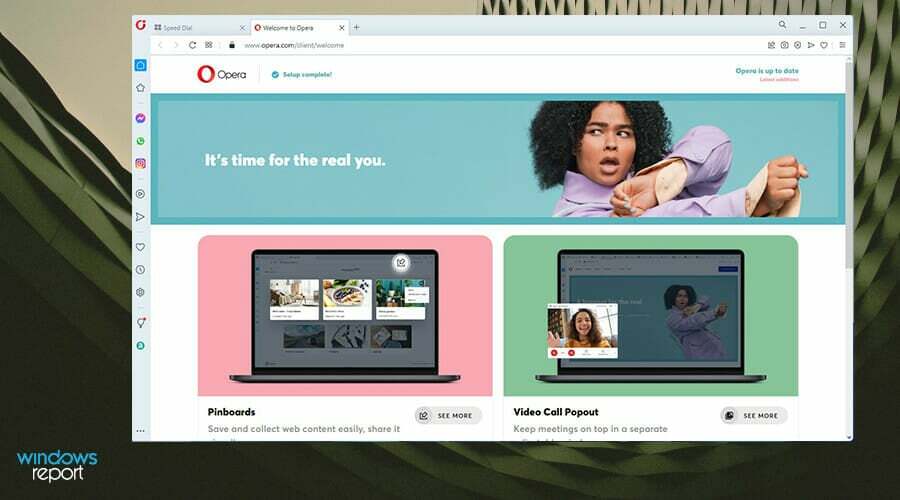
كمتصفح ويب ، يعد Opera أحد أسرع المستعرضات وأكثرها تحسينًا لتصفح الويب. إنه مدعوم من محرك Chromium الذي طورته Google لتوفير سرعات إضاءة عالية دون التهام الكثير من ذاكرة الوصول العشوائي للكمبيوتر.
لا يتمتع Opera بشعبية مثل Mozilla Firefox أو Chrome ، ولكنه في بعض الحالات هو متصفح الويب الأفضل. بالإضافة إلى الاستخدام الجيد لذاكرة الوصول العشوائي (RAM) ، يمكنك تخصيص Opera بالعديد من الامتدادات وحتى أنه يحتوي على VPN مدمج.
وبالنسبة للاعبين ، قد يسعدك معرفة أن الشركة التي تقف وراء Opera لديها متصفح ويب يركز على اللاعبين يسمى Opera GX. يحتوي هذا الإصدار على وحدة معالجة مركزية مدمجة وذاكرة وصول عشوائي محدودة ، لذا فهو لا يعيق الطريق بالإضافة إلى تكامل Twitch و Discord ، ومنصات الألعاب الشائعة.
تُعد تطبيقات المراسلة Opera مدمجة بحيث يمكنك الدردشة مع أصدقائك دون الحاجة إلى تبديل علامات التبويب أو فتح تطبيق جديد. كلها تقع في مكان مناسب في موقع مركزي واحد. ويمكنك مزامنة جميع متصفحات Opera عبر أجهزتك ، بما في ذلك الإشارات المرجعية والإضافات.
⇒ احصل علىأوبرا

يدعم Windows 11 العديد من متصفحات الإنترنت المختلفة ، وكلها جيدة ويوصى بها. حتى Microsoft Edge المدمج يعد متصفحًا رائعًا ، ويقفز ، ويحقق قفزات أفضل من Internet Explorer. ولكن ، إذا كان هناك متصفح واحد يتفوق على البقية ، فهو Mozilla Firefox.
يشبه Firefox Google Chrome من حيث أنه يحتوي على عدد كبير من المكونات الإضافية والإضافات المتاحة له مثل Adblocker و Grammarly بالإضافة إلى بعض الإضافات الحصرية للمتصفح. كما أنها تتميز بإجراءات حماية جديدة مثل باستخدام DNS بدلاً من HTTPS في الولايات المتحدة الأمريكية.
من خلال جعل DNS معياره ، يمنع Firefox مزودي خدمة الإنترنت والمواقع الإلكترونية من تتبع واستخدام بياناتك دون إذنك. ونظرًا لأنه يمنع كل هؤلاء الأشخاص من الاحتفاظ بعلامات التبويب ، يتم تحميل صفحات الويب بشكل أسرع وتستهلك ذاكرة وصول عشوائي أقل بشكل عام.
يعد الأمان أمرًا تحظى به Mozilla في الاعتبار بشكل أكبر مع وضع التصفح المتخفي الذي تم التعرف عليه كأحد الخيارات الأكثر أمانًا عبر المتصفحات الأخرى. إنه متصفح خفيف الوزن يستهلك موارد أقل للكمبيوتر مما يؤدي إلى تجربة أكثر إمتاعًا.
⇒ احصل علىموزيلا فايرفوكس

يعد متصفح الويب Chrome ، الذي طورته Google ، أحد أكثر متصفحات الويب شيوعًا. لديها الكثير من إمكانات التخصيص بفضل مكتبتها الضخمة من الإضافات. بعد وقت كافٍ ، لن يكون لدى شخصين نفس متصفح Chrome ، سيشعر كل شخص بأنه فريد ؛ على الرغم من أن كل شخص تقريبًا لديه Adblock.
تعتبر تغييرات Google في إصدار Windows 11 من Chrome ضئيلة في الغالب. غالبًا ما يقتصر الأمر على القوائم وليس كثيرًا من حيث الواجهة الخلفية. تظهر الزوايا الدائرية والتأثيرات المظللة عند النقر بزر الماوس الأيمن في أي مكان داخل المتصفح أو عند فتح القائمة الرئيسية.
Chrome ليس أفضل متصفح ويب على الإطلاق لأنه ليس مناسبًا للاعبين. يستهلك الكثير من ذاكرة الكمبيوتر ، خاصةً عند فتح علامات تبويب متعددة.
إذا كنت ممن يمارسون الألعاب ويهتمون بأدائهم ، فإن Chrome ليس الخيار المناسب لك. ولكن إذا لم تكن مهتمًا بذلك وكنت مهتمًا في الغالب بخيارات التخصيص الواسعة ، فإن Chrome هو الأفضل.
⇒احصل على Google Chrome
هل التطبيقات الافتراضية على Windows 11 جيدة؟
كل ما تم إدراجه هو تطبيقات تابعة لجهات خارجية ، ولكن هذا لا يعني أن Windows 11 يأتي مثبتًا بتطبيقات ذات جودة رديئة. إذا كان هناك أي شيء ، فقد قامت Microsoft بعمل جيد عند إنشاء إصدارات جديدة من تطبيقاتها ، ومع ذلك ، فإن استخدام الخيارات الافتراضية محدود فيما يمكنهم القيام به. هم ليسوا سيئين. فقط بخير في ما يفعلونه.
التطبيقات المعروضة هي من بين الأفضل في السوق وتلبي احتياجات المحترفين والعاملين على حدٍ سواء. تحتوي تطبيقات Microsoft على تحسينات ولكنها فشلت في النهاية في توفير بعض الخيارات المتقدمة تأتي بشكل قياسي في التطبيقات الأخرى.
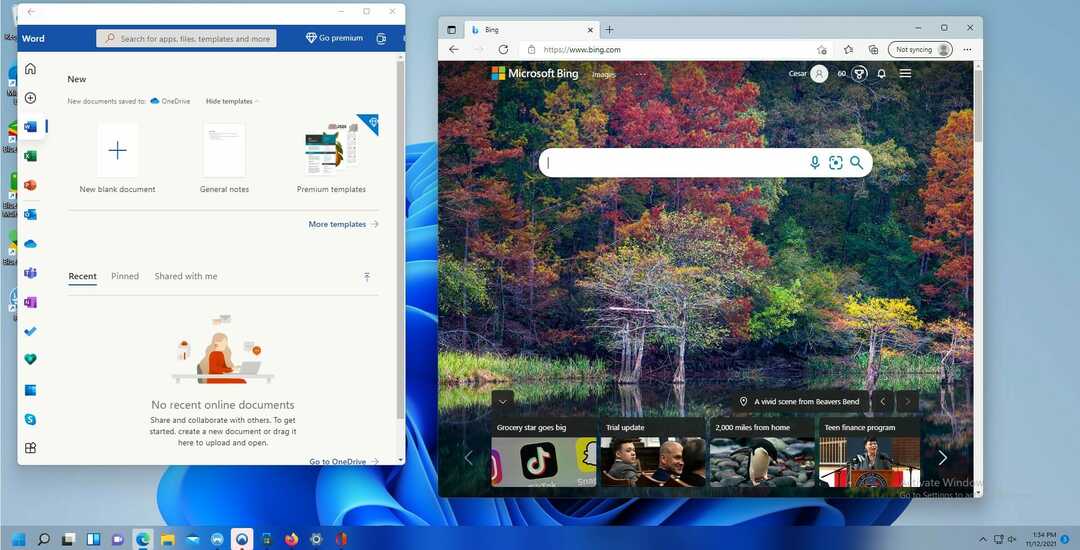
قد يكون المستخدم الأساسي جيدًا في استخدام تطبيق الرسام ، لكن الأشخاص ذوي الخبرة يفضلون كثيرًا أن يكون لديهم شيء مثل GIMP بقدراته المتقدمة وبرامجه المتخصصة. ومن المثير للاهتمام أن Microsoft يبدو أنها تريد من مالكي Windows 11 استخدام تطبيقاتها الافتراضية على تطبيقات الطرف الثالث.
مايكروسوفت كانت انتقد في الأشهر القليلة الماضية لتجعل من الصعب على المستخدمين التبديل من المتصفحات والتطبيقات الافتراضية إلى المتصفح المفضل. العملية ليست بهذه الصعوبة ولكن مع الخطوات الإضافية التي تمت إضافتها ، قد يكون التعامل معها مزعجًا للغاية بالنسبة للمستخدمين.
ومع ذلك ، فإن Windows 11 لديه الكثير ليقدمه للمستخدمين الجدد. من المستحسن أن تقوم بتحديد نطاق متجر مايكروسوفت وشاهد ما هي التطبيقات الأخرى الشيقة التي يمكنك العثور عليها هناك. في الواقع ، يمكن العثور على بعض العناصر المدرجة في هذا الدليل هناك.
لا تتردد في ترك تعليق أدناه إذا كان لديك أي أسئلة حول تطبيقات Windows 11 الأخرى أو إذا كان لديك بعض ما توصي به شخصيًا. لا تتردد في ترك تعليقات حول الأدلة التي ترغب في رؤيتها أو تقديم معلومات حول ميزات Windows 11 الأخرى.
![كيفية حذف ملف تعريف مستخدم المجال على Windows 11 [7 طرق]](/f/a72c7c76778b9308fef98a7d4d4b02c0.jpg?width=300&height=460)

![تتحول الشاشة إلى اللون الأسود عند الاتصال بشاشة خارجية [Fix]](/f/45a46dd5a5a905079e43bc6442da21ce.png?width=300&height=460)